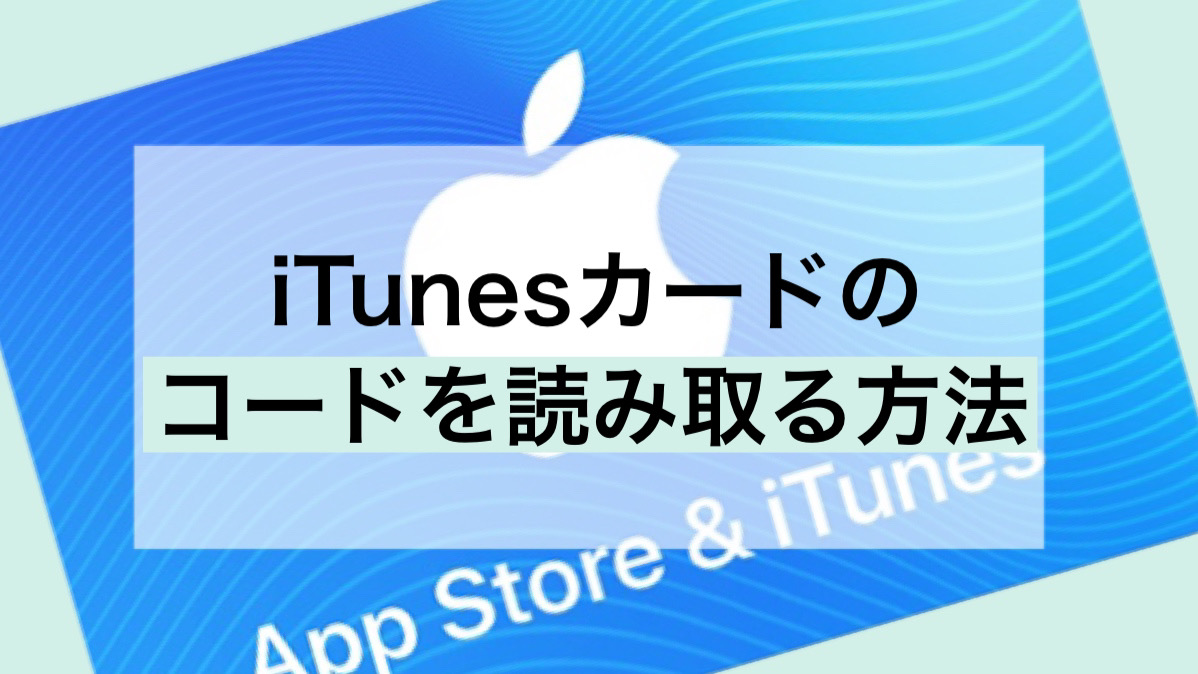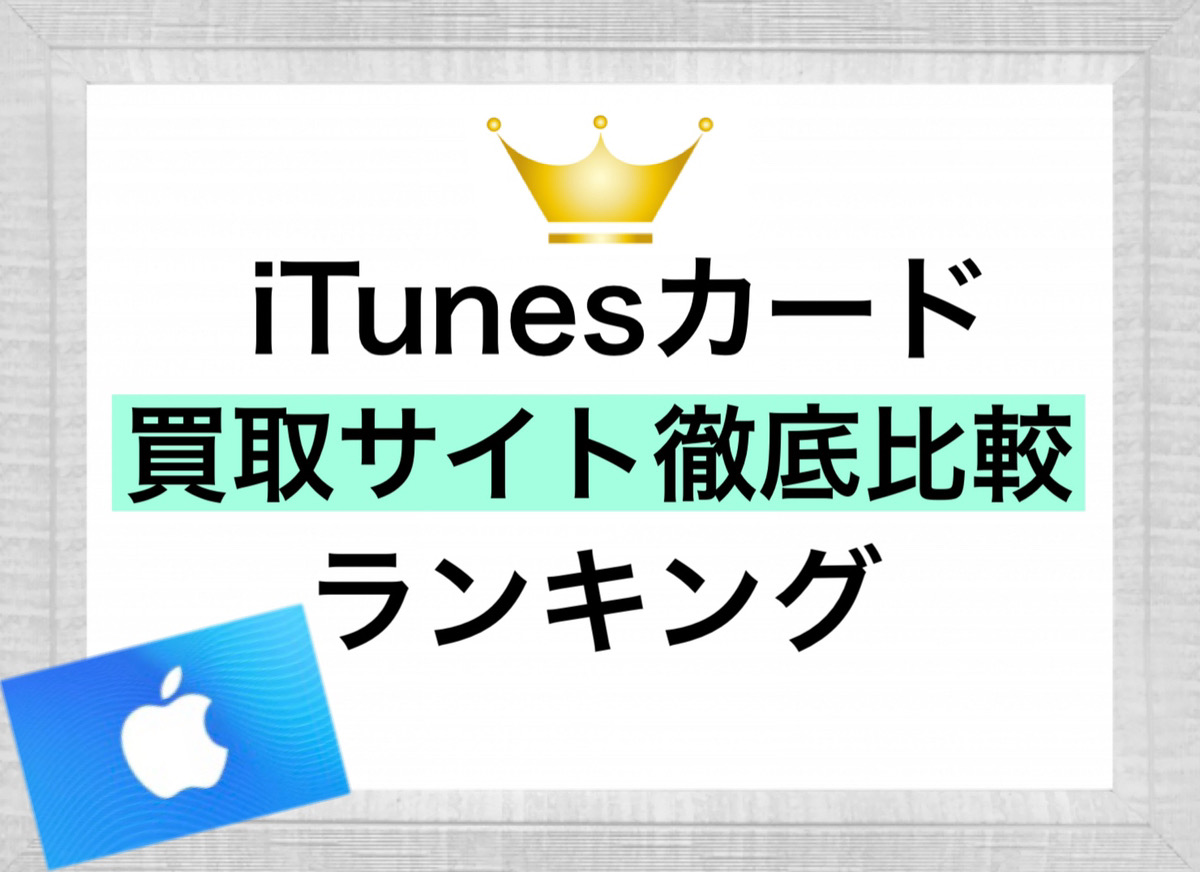iPhoneでアプリや音楽の購入、ゲームの課金などをするにはiTunes Storeで購入します。
クレジットカードを登録しておけば、Apple IDでサインインするだけで購入できますが、未成年のお子さんにiPhoneを持たせている場合などはクレジットカードを登録するわけにはいきません。
そこでクレジットカードを登録しなくても、iTunesカードを使えば、購入したiTunesカードの金額分だけ利用することが可能です。
クレジットカードは使い過ぎに不安という方にもiTunesカードの利用がおすすめです。
コンビニや家電量販店などで売られているiTunesカードは裏面のコードをカメラで読み取って、Apple IDにチャージして使いますが初めて使う方には使用方法がわからない方も多いはず。
この記事では、iTunesカードのコードをカメラで読み取りからわかりやすく説明します。
iTunesカードの使い方
iTunesカードでアプリの購入や課金などのコンテンツの支払いに利用するには、まずApple IDに登録します。
Apple IDにチャージされた残高で購入することができるようになります。
チャージするには、iTunesカード裏面に記載されたコードをiPhoneのカメラで読み取る必要があります。
次にその方法を説明します。
カメラで読み取ってiTunesカードをチャージする方法
iTunesカードをカメラで読み取ってチャージするには、iTunes Storeからチャージをする方法とApp Storeからチャージをする方法があります。
どちらも結果的には同じくApple IDにチャージされることには違いありませんが、手順が少し異なるのでそれぞれ説明していきます。
iTunes Storeからチャージをする方法
①ホーム画面から「iTunes Store」アプリを起動します。
②一番下までスクロールして、「コードを使う」をタップします。
③「カメラで読み取る」をタップします。
④iTunesカード裏面のスクラッチかシールを剥がしコードを表示させます。
⑤iTunesコード裏面のコードをカメラで写します。
⑥「完了」をタップするとチャージが完了です。
App Storeからチャージをする方法
①ホーム画面から「App Store」アプリを起動します。
②画面右上の人型のアイコンをタップします。
③「ギフトカードまたはコードを使う」をタップします。
④i「カメラで読み取る」をタップします。
⑤iTunesカード裏面のスクラッチかシールを剥がしコードを表示させます。
⑥iTunesコード裏面のコードをカメラで写します。
⑦「完了」をタップするとチャージが完了です。
iTunesカードをカメラで読み取れない原因
正しい方法でiTunesカードをカメラで読み取っているのに、読み取りされないときには次のような原因が考えられます。
- 無効のコード
- 使用済みのコード
- 読み取り不可のコード
- 有効化されていないコード
- 海外のコード
原因について一つずつ解説します。
これらの原因が当てはまっていないか確認しましょう。
無効のコード
iTunesカードをカメラで読み取れないときにまず原因として考えられるのは「無効のコード」です。
「有効なコードを入力してください」と表示された場合には3つの理由が考えられます。
Apple Storeギフトカードである可能性
カメラ読み込み不可のコードの可能性
誤字脱字の可能性
いずれかの原因で無効エラーが起こっている可能性が高いです。
使用済みのコード
既にアカウントに登録されているコードは再登録することができませんので、カメラで読み取ろうとしても「使用済み」と表示されます。
オークションサイトや売買サイトなど第三者から譲り受けたiTunesカードには使用済みのiTunesカードが紛れている可能性があります。
もし、誰かから譲り受けたiTunesカードがチャージできない場合は使用済みである可能性が考えられます。
iTunesカードは一度登録されると二度と登録できなくなってしまいますので、第三者の目につかないような場所に保管するようにしましょう。
読み取り不可のコード
コード部分が削れたり汚れたりしてしまって読めなくなっている場合はAppleへ問い合わせをしましょう。
有効化されていないコード
iTunesカードはコンビニなどで購入する際、レジを通すことで有効化されるPOSA機能という仕組みになっています。
また、クレジットカードやキャリア決済でiTunesカードを購入する際も、POSA機能と同じようなことが言えます。
コードは送られてきたけれど利用可能額が上限だったので有効化されていないという可能性があります。
海外のコード
iTunesカードはその国でのみ使用できる仕様になっています。
他の国で発行されたiTunesカードに関しては日本では利用できませんのでご注意下さい。
カメラで読み取れない場合はコード入力
カメラの調子が悪い時などコードを上手く読み取りできない場合は、コードを入力してチャージすることもできます。
コードを入力してチャージする手順も紹介します。
iTunes Storeでコードを入力する方法
①ホーム画面から「iTunes Store」アプリを起動します。
②一番下までスクロールして、「コードを使う」をタップします。
③「カメラで読み取る」の下にある「コードはキーボードでも入力できます。」をタップします。
④iTunesカード裏面のスクラッチかシールを剥がしコードを表示させます。
⑤iTunesコード裏面のコードをキーボードで入力します。
⑥「完了」をタップするとチャージが完了です。
App Storeでコードを入力する方法
①ホーム画面から「App Store」アプリを起動します。
②画面右上の人型のアイコンをタップします。
③「ギフトカードまたはコードを使う」をタップします。
④i「カメラで読み取る」の下にある「コードはキーボードでも入力できます。」をタップします。
⑤iTunesカード裏面のスクラッチかシールを剥がしコードを表示させます。
⑥iTunesコード裏面のコードをキーボードで入力します。
⑦「完了」をタップするとチャージが完了です。
残高の確認方法
Apple IDのクレジット残高は、App Storeと設定からいつでも確認することができます。
App Storeからクレジット残高を確認する
①ホーム画面から「App Store」アプリを起動します。
②画面右上の人型のアイコンをタップします。
③アカウントの下にクレジット残高が表示されます。
設定からクレジット残高を確認する
①ホーム画面から「設定」アプリを起動します。
②「iTunes StoreとApp Store」をタップします。
③「Apple IDを表示」をタップします。
④「Apple IDのストアクレジット残高:¥◯」と表示されます。
まとめ
iTunesカードのコードをカメラでの読み取りに成功しましたでしょうか?
この記事の内容がお役に立てれば幸いです。
iTunesカードが使えないという場合は、こちらの記事で原因と対処法を解説していますので参考にしてみてください。
関連記事:iTunesカードをチャージしたのに使えない!原因と対処法
初めてiTunesカードを利用する方には難しく感じていたかもしれませんが、コードでカメラで読み取れば意外と簡単にチャージすることができます。
チャージした残高で有効にiTunesカードを使って楽しみましょう。